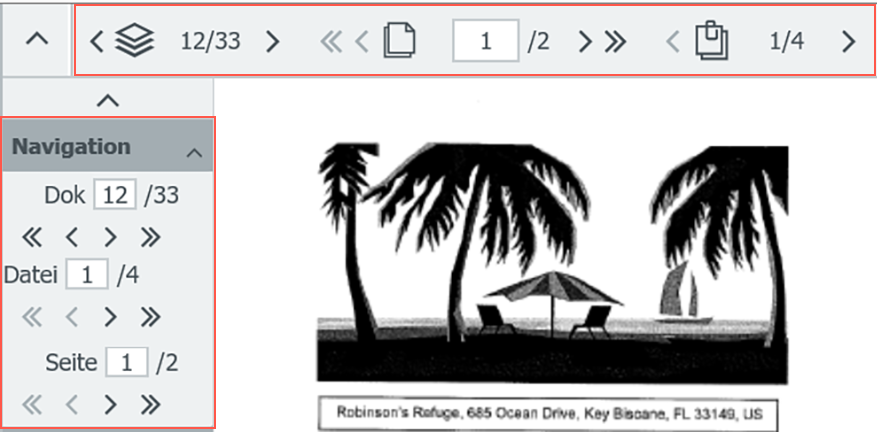Durch ein angezeigtes Dokument blättern zu können, also seitenweise vor und zurück, ist eine Selbstverständlichkeit. Aber kennen Sie auch die anderen Dimensionen? Im DocuWare Viewer navigieren Sie durch drei.
Vielleicht haben Sie sich schon mal gefragt, warum der Navigationsbereich im DocuWare Viewer so groß ist. Reicht nicht einfach erste Seite, vor, zurück und letzten Seite? Nein, denn DocuWare bietet drei gänzlich unterschiedliche Dimensionen der Navigation, und zwar sowohl direkt über dem angezeigten Dokument als auch in der Werkzeugleiste.
1. Dimension: Die Seiten
Das ist sicher für viele die „normalste“ Art des Blätterns, nämlich durch die einzelnen Seiten der aktuellen Datei.
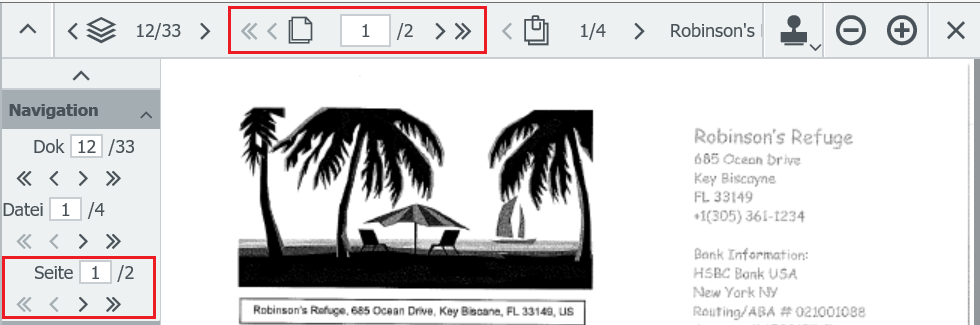
Zu sehen ist hier die erste Seite eines zweiseitigen Dokuments.
Die Pfeile haben die übliche Bedeutung: << erste Seite; >> letzte Seite; < vorherige Seite; > folgende Seite. In das Eingabefeld können Sie auch direkt die gewünschten Seitenzahl eingeben.
2. Dimension: Die Dateien
Ein Dokument in DocuWare kann aus mehreren Dateien bestehen, beispielsweise wenn ein Angebot, eine Beschreibung der speziellen Spezifikationen, einen Bauplan und ein Foto zusammengeklammert sind.
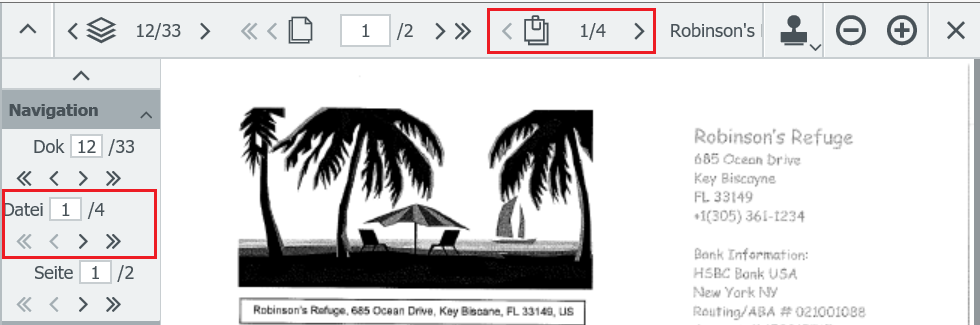
Hier besteht das Dokument aus 4 Dateien, aktuell wird die erste angezeigt.
3. Dimension: Die Dokumente
Hiermit wechseln Sie von einem Dokument zum nächsten. Wenn sich das angezeigte Dokument in einem Briefkorb befindet, bezieht sich die Navigation auf die Dokumente des entsprechenden Briefkorbs. Zeigen Sie ein Dokument aus einer Ergebnisliste an, bezieht es sich entsprechend auf die Dokumente der Ergebnisliste.
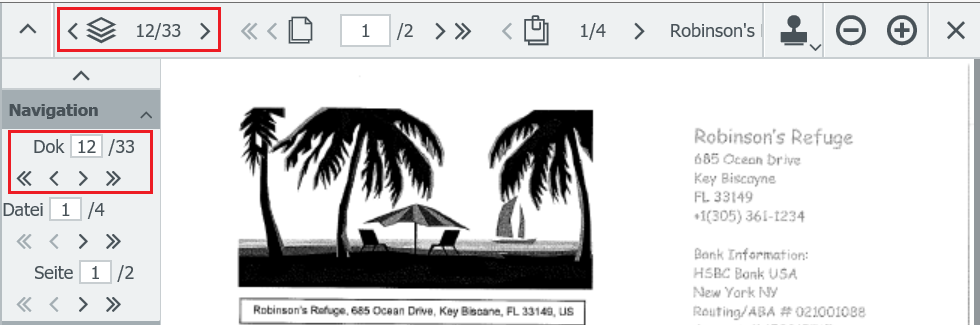
In diesem Beispiel ist das angezeigte Dokument das zwölfte bei einer Ergebnisliste mit 33 Dokumenten.
Bei Ihnen werden nicht alle Arten der Navigation angezeigt?
Das kann zwei verschiedene Gründe haben:
- Der Navigationsbereich für Dateien (oben Punkt 2) wird automatisch ausgeblendet, wenn ein Dokument nur aus einer Datei besteht.
- Für die Werkzeugleiste können einzelne Funktionen deaktiviert sein. Um sie zu aktivieren, öffnen Sie über das DocuWare Menü den Bereich Profil & Einstellungen und wählen den Tab Viewer.
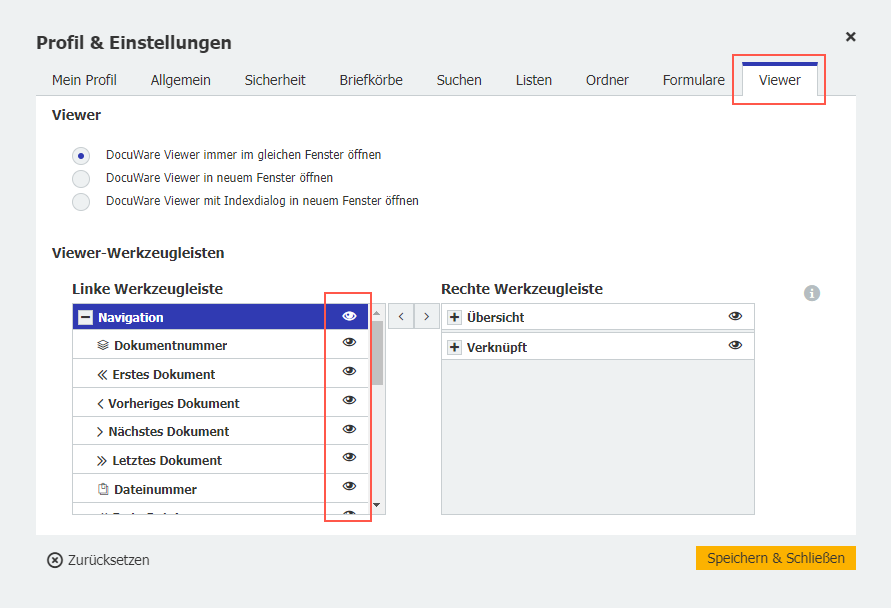
Indem Sie bei den einzelnen Funktionen auf das Auge klicken, aktivieren bzw. deaktivieren Sie die entsprechende Funktion.
Über 60 Funktionen
Mit dem Viewer können Sie weit mehr machen, als Dokumente anzeigen und durchblättern. Praktisch ist zum Beispiel die Möglichkeit, Text in die Zwischenablage zu kopieren. Mehr dazu erfahren Sie im Kurzportrait der Viewer-Funktionen.